
動画編集といえばAdobe Premiere Pro(プレミアプロ)が有名ですが・・・正直、料金高くないですか?
プレミアプロは単体プランで月額約2,728円(税込)と、初心者には負担が大きい料金設定です。私も動画編集の勉強を始めた時、躊躇しながら契約していました。
毎月のサブスク費用は積もるとかなり高額になり、「興味はあるけど手が出せない…」と感じる方も多いのではないでしょうか?

プレミアプロ以外に、初心者におすすめの動画編集ソフトないかなぁ・・・
動画編集を始めようか悩んでいる方に朗報です!
プレミアプロ以外にも、低コストでしかも直感的に使いやすい動画編集ソフトはたくさんあります。
この記事では、プレミアプロの高さに悩む初心者の方に向けて、代替としておすすめできる動画編集ツールTOP3をランキング形式でご紹介します!
どれも低予算または無料で使えて、初心者でも扱いやすいものばかりです。高機能ゆえに難しい操作を強いられることもなく、「まずは楽しく動画編集を始めてみたい!」という気持ちに応えてくれるツールを厳選しました。
それでは、第3位から順番に見ていきましょう~!あなたにピッタリの動画編集ソフトがきっと見つかるはずです!
第3位:CapCut(キャップカット)
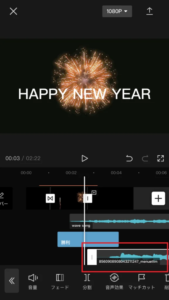
知らない人の方が珍しいCapCutを第3位に選びました。
実は動画編集歴3年の私も、このCapCutのヘビーユーザーです。なぜなら、ショート動画の編集がめっちゃ楽だから・・・!
サブスクも契約しており、更にPCで作業しています。
CapCutの特徴
CapCut(キャップカット)は完全無料で使える動画編集アプリです。
もともとTikTok向けに開発されたモバイルアプリですが、現在はPC版も提供されており、スマホでもPCでも直感的な操作が可能です。カット編集やテロップ挿入はもちろん、フィルターやエフェクト、BGM追加など豊富な機能が備わっており、SNS向け動画の作成に特に強みを持っています。
テンプレートも豊富で、おしゃれな動画をワンタップで作成できるなど、手軽さが魅力です✨
メリット
メリット
・無料で使える!
・操作がシンプル
・テンプレやエフェクトが豊富
・SNS連携が便利
完全無料で利用可能なので費用を気にせず始められる!追加課金なしで高品質な動画を作れるのは初心者に嬉しいポイント✨
操作がシンプルで分かりやすい。スマホアプリ由来の直感的なUIで、動画や音楽クリップをタイムラインに並べるだけで編集ができます。難しい専門用語を知らなくても感覚的に扱えます!
テンプレートやエフェクトが豊富に用意されており、凝った演出も簡単です。フィルター適用や文字アニメーションもワンクリック。AI機能による自動字幕起こしや画像生成など最新機能も搭載されており、凝った編集も補助してくれます。
SNS連携が便利。TikTokやInstagram向けの縦長動画比率にワンタップで変更でき、編集した動画をそのまま各SNSに投稿する機能もあります!特にTikTokとの連携が強力で、流行のフォーマットに沿ったテンプレートも揃っています。
デメリット
- 高度な編集機能はやや物足りないかなぁ・・・
基本的な編集はこなせますが、色細かなカラーグレーディングや凝った合成などプロ向け機能はプレミアプロなどに劣ります。凝った作品づくりを突き詰めたい場合、機能不足を感じるかもしれません。 - 出力時にロゴが入る。 CapCut自体は無料でも動画の最後にアプリのロゴ(透かし)が表示されてしまいます。ロゴを消すには有料版(CapCut Pro)の購入が必要になる場合があります。
- 商用利用に制限がある点にも注意。CapCutの利用規約では、個人的かつ非営利的な用途に限定されています。そのため、たとえば企業案件や収益化を目的とした動画制作には原則使用できません。趣味の範囲で使う分には問題ありませんが、将来的に動画で収益を得たい方は留意しましょう。
- データのプライバシーを気にする声も一部あります。中国企業(ByteDance)製アプリのため、「個人情報の取り扱いは大丈夫?」と不安に思うユーザーもいるようです。実際に危険というわけではありませんが、気になる方は情報収集してから利用すると良いでしょう。

自己判断で使用していこう~!
第2位:ゆっくりムービーメーカー4(YMM4)

ゆっくりムービーメーカー4(YMM4)の編集画面(手前はダークモード表示)
ゆっくりムービーメーカー4(通称YMM4)は、無料で使えるWindows用の動画編集ソフトです。
ニコニコ動画やYouTubeで人気の「ゆっくり実況動画」(キャラクター音声による解説動画)を作成するために開発されたソフトで、テキストを入力するだけで自動で音声読み上げしてくれる機能が特徴的です。
字幕(テロップ)を入力すると、ソフト内で連携可能な音声合成エンジンを使って“ゆっくりボイス”で読み上げてくれるため、自分でナレーション録音をしなくても解説動画が作れてしまいます。
字幕の表示スタイルやキャラクターの立ち絵(表情)の切り替えなど、実況動画ならではの演出を効率よく行えるよう工夫されています。もちろん通常の動画編集機能(カット編集やBGM挿入など)も備えており、シンプルなインターフェースで初心者でも扱いやすい設計です。
メリット
メリット
・完全無料&動画出力も可能。
・初心者に優しい直感的な操作性
・テロップ機能が充実
・画像や図形のアニメーションも可能
・案件取りやすい
・ソフトがめっちゃ軽い!
- 完全無料&動画出力も可能
前身のYMM3では出力に他ソフト(AviUtl)が必要だったそうですが、YMM4では単体で動画を書き出せます。
完全無料かつ追加費用なしで完結できるのは大きな利点! - 初心者に優しい直感的な操作性
インターフェースがシンプルで、機能の配置も分かりやすいため使い方をすぐ覚えられます。
タイムラインに素材をドラッグ&ドロップし、各オブジェクトのプロパティを変更するだけで編集可能。
複雑な動画編集ソフトに比べて迷いにくい設計です。
実際に「直感的で簡単に使えた」というユーザーの声も多く、動画編集初心者に向いています! - テロップ機能が充実
字幕の縁取り・影付け・透過度調整など細かなデザイン指定ができ、凝ったテロップ演出が簡単に実現できます。
フォントや色も自由自在で、画面にポップな文字を出したり強調表示したりといった加工を手軽に行えます! - 画像や図形のアニメーションも可能
挿入した画像素材やテキストに対して、拡大縮小・回転・移動といったアニメーション効果を付けることができます。
キャラクターの立ち絵をピョコピョコ動かしたり、矢印や枠を画面内で動かすといった演出もYMM4だけで完結。(このシンプルなアニメーション、意外と他のソフトにないんだよね~)
凝った編集にチャレンジしたい初心者にも優しい機能です! - 案件が取りやすい
これは私の所感ですが、クラウドソーシングで比較的案件を獲得しやすいです!
プレミアプロユーザーが圧倒的に多いため、プレミアプロ指定の案件は応募者が殺到していますが、
YMM4指定の案件は比較的応募者が少ないです。
プレミアプロ指定の案件と比べると、単価は若干安めかと思いますが、
それでも私はYMM4を使用した案件で1本5000円~10000円のお仕事をしていたので、穴場かと思います! - ソフトがめちゃ軽い!
プレミアプロってなんであんなに重いんでしょうか。
YMM4を使用した際、ソフトの軽さに驚きました。
デメリット
- Windows専用
YMM4はWindows PCでのみ動作し、Macや、スマホでは使えません。
Macユーザーの方は別のソフトを検討する必要があります。 - インストール時にセキュリティソフトの警告が出る場合がある
開発者が個人であることやソフトの性質上、一部のウイルス対策ソフトに「未知のプログラム」としてブロックされてしまうことがあります。
公式サイトでも対処法が案内されていますが、導入時に少し戸惑うかもしれません(自己責任で許可する必要があります) - 編集には限界も
YMM4はあくまでゆっくり実況向けに最適化されたソフトのため、たとえば本格的な色調補正や特殊効果合成など、プレミアプロのようなプロ仕様機能は多くありません。
「使いこなしてくると物足りなさを感じる可能性がある」との指摘もあり、将来的に凝った動画制作を追求するなら他ソフトとの併用や移行も視野に入れる必要があります。 - 用途がやや限定的
音声読み上げ機能など実況動画には最適ですが、逆に言えば「自分の声でナレーションを入れる vlog動画を作りたい」場合などは、このソフトの強みを活かせません。
汎用的な編集もできますが、UIや機能が実況向けに特化している分、不要な機能が目につくこともあるかと思います。
ただし通常の編集ソフトとして使っても問題はないので、「ゆっくり機能は使わないけど普通に編集に使う」というユーザーもいます。 - 書き出しに時間がかかる
他のソフトと比べると書き出しにはかなり時間がかかります。
ソフト自体はとても軽いので、別の作業をしながら書き出すことをおすすめします⭐

はじめての動画編集案件にめっちゃおすすめ!
第1位:Wondershare Filmora(フィモーラ)
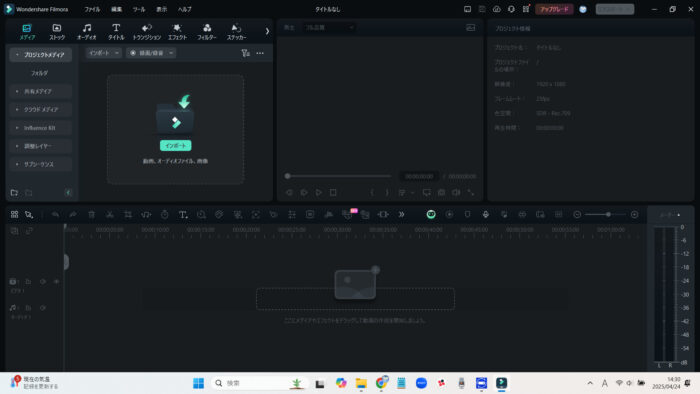
Filmoraの編集画面

Filmora(フィモーラ)は、初心者から中級者に特に人気のある動画編集ソフトです。
買い切り型ライセンスまたはサブスクリプションで利用でき、プレミアプロほど高額ではない手頃な価格帯が魅力!(後ほど詳しく説明します!)
操作画面は非常にシンプルかつ直感的で、素材管理エリア・プレビュー画面・タイムラインが一目で分かるレイアウトになっており、凝った編集機能も分かりやすいUIで提供されています。
例えば、テロップテンプレートを選んで文字を入力するだけでプロ品質のタイトルが作れたり、効果音やBGMもドラッグ&ドロップで直感的に配置可能です。
さらに最近のバージョンではAIを活用した機能(自動字幕起こし、音声ノイズ除去、映像中の人物自動切り抜きなど)も追加され、めちゃくちゃ便利です!!
公式のエフェクト素材サイト「Filmstock」から数多くの素材を入手できるのも強みで、凝った動画も手軽に作成できます。
メリット
メリット
・とにかく操作が簡単で分かりやすい
・豊富でおしゃれなエフェクト・テンプレート素材
・動作が軽快で安定している
・買い切りプランでコスパ良好
・AI機能が便利
- とにかく操作が簡単で分かりやすい
業界標準ソフト並みの機能を持ちながら、インターフェースは初心者に配慮されており誰でも使いやすく設計されています!
実際に「他ソフトより習得が早かった」「迷わず編集できた」という声が多く、初めての動画編集には最適です。
各種機能もアイコンと日本語ラベル付きでメニュー配置されているため、直感的に操作できます。 - 豊富でおしゃれなエフェクト・テンプレート素材
オープニング用タイトル、テロップアニメーション、トランジション(場面切り替え効果)、フィルターなどプロ品質のテンプレートが大量に用意されています。
ドラマチックなタイトル演出やおしゃれなカラー調整も、テンプレートを当てはめるだけでOK。
初心者でも凝った映像表現が簡単に実現できます。
加えてFilmora内から使えるフリー音楽・効果音も多数収録されており、BGM探しにも困りません。
- 動作が軽快で安定している
ソフト自体が比較的軽く設計されており、低〜中スペックのPCでも快適に動作します。
またプレビューや書き出しの処理速度も速く、編集作業中のストレスが少ないです。
実務で多数のユーザーに使われているだけあり、安定性やサポート体制も信頼できます。 - 買い切りプランでコスパ良好
Filmoraは年間プランのほか永続ライセンス(買い切り)でも購入可能です。
永続ライセンスはなんと1万円以下!!一度購入すればそのバージョンをずっと使えます。
プレミアプロのように毎月支払い続ける必要がなく、長期的に見れば圧倒的にコストを抑えられます。
予算が限られる初心者にとって、大きなメリットです! - AI機能が便利
自動字幕起こし、音声ノイズ除去、映像中の人物自動切り抜きなど沢山のAI機能が搭載されているんですが、
中でも『無音自動カット』機能がめっちゃ使えます。
アフレコ音声豊富なのも、使えるポイントです!
デメリット
- 無料版だと透かし(ウォーターマーク)が入る
Filmoraにもお試し用の無料版がありますが、エクスポート(書き出し)した動画には大きなロゴ透かしが挿入されます。
そのため実質的に映像作品としては使えず、あくまで操作感を試すための体験版と割り切る必要があります。
継続利用するなら有料版へのアップグレードはほぼ必須です。 - 機能面はプロ向けソフトに及ばない部分も
Filmoraは豊富な機能を持っていますが、たとえば色補正の細かい調整や高度な特殊効果合成、チーム制作向けのプロジェクト共有機能など、プレミアプロやDaVinci Resolveのようなプロ仕様ソフトには搭載されている機能が一部不足しています。
高度な編集機能が搭載されているとはいえ、超本格的な映画制作レベルとなると少し力不足かもしれません。
しかし通常のYouTube動画や趣味の編集であれば、必要十分以上の機能を備えています。 - 有料ソフトである
無料のソフトではないため、継続利用にはライセンス購入の費用がかかります。
買い切り版または年額プランなど決して安価ではありませんが、前述の通りプレミアプロのサブスクよりは大きく支出を抑えられます。
また頻繁にクーポンやセールが行われているため、タイミングによっては割引価格で入手することも可能です! - 映像編集の超専門機能はない
例えばVR動画編集や映画フィルム向けの特殊なカラーグレーディング機能など、ニッチな用途に対応する機能はありません。
ただこれは一般の初心者には関係ない範囲と言えますので、大きなデメリットではないでしょう。
なぜFilmoraがおすすめ?初心者に優しいその理由

いくつか代替ツールをご紹介しましたが、総合的なバランスで特におすすめなのはFilmoraです。
その理由は、他の2つに比べて有料ではあるものの、操作性・機能性・コスパのバランスが非常に優れているから✨
まず操作面では、CapCutやYMM4以上に直感的で洗練されたUIを備えています。
画面構成が整然としており、初めて触った人でも「何をすればいいか」が分かりやすいデザインです。
ヘルプやチュートリアルも充実しており、公式サイトのサポートも手厚いので安心感があります。
次に機能面では、動画編集に必要な機能を一通り網羅しつつ、高度すぎる部分はシンプルに省いているため迷いがありません。
例えば難解な専門用語や設定項目が少なく、「カット」「テロップ挿入」「効果適用」といった基本操作は直感的な手順で完結します。
それでいて凝ったエフェクトや加工もテンプレートで簡単に実現でき、物足りなさは感じにくいでしょう。
CapCutが得意とするSNS向けの縦動画編集もFilmoraで問題なく行えますし、YMM4のような凝ったテロップ演出も豊富なテンプレートで代用できます。いわば両者の“いいとこ取り”をしたような万能型と言えます。
そしてコストパフォーマンスの面でもFilmoraは秀逸です。プレミアプロほど高額ではなく、買い切りライセンスで長く使えば使うほどお得になります。
無料ソフトのCapCutやYMM4と比べれば多少の初期投資はありますが、ストレスのない操作性や充実した機能によって得られる制作効率を考えれば、十分に元が取れるかと!
実際、多くの初心者〜中級者が「最初からFilmoraを選んで正解だった」と評価しています。
初心者の方が動画編集を続けていくと、「もっとこういう表現をしたい」「編集でもっと時間を短縮したい」と欲が出てくるものです。
Filmoraなら将来やりたくなるであろうことの大部分はカバーできますし、もしさらに本格的な編集が必要になってAdobe製品等に移行するとしても、Filmoraで培った基礎スキルは無駄になりません。操作概念が似ている部分が多いため、入門として適しているとも言えます。
こうした理由から、本格志向だけど初心者という方にはFilmoraが最もおすすめです。一度使ってみれば、その扱いやすさと機能の充実ぶりにきっと驚くでしょう。
Filmora無料体験はこちら 👉 Filmora公式サイトで無料体験
まずは無料体験版で操作感を試してみることを強くおすすめします(※出力時に透かしが入る制限はあります)。
実際に触ってみることで、自分との相性や編集の楽しさを実感できるはずです。公式サイトから簡単にダウンロードできますので、気になった方はぜひ一度お試しください。

まとめ:自分に合ったツールで楽しく動画編集を始めよう
プレミアプロが高くて悩んでいる初心者向けに、CapCut、ゆっくりムービーメーカー4、Filmoraというおすすめ動画編集ツールTOP3をご紹介しました。
どのソフトもそれぞれに強みがあり、初期費用を抑えつつ直感的に編集を学べるものばかりです。
- 第3位 CapCut: 完全無料でSNS動画に強い。とにかく気軽に始めたい人に◎
- 第2位 ゆっくりムービーメーカー4: 無料&実況動画に最適。テロップ中心の編集をしたい人に◎
- 第1位 Filmora: 初心者に最もバランス良くおすすめ。有料だけど使いやすさと機能充実で長く使える
特にFilmoraは操作のしやすさと機能の豊富さで頭一つ抜けており、「最初の一本」を作る相棒として最適です。
ぜひ無料体験でその使い心地を確かめてみてください!
高価なソフトに二の足を踏んでいた方も、まずは今回紹介したツールから始めてみましょう。
大切なのはどのソフトを使うかより、何を作りたいかという気持ちです。
使いやすい編集ソフトを味方につけて、ぜひあなたのアイデアを動画という形で表現してみましょう✨
最初の一歩を踏み出せば、きっと動画編集の世界がぐっと身近に感じられるはずです!

最後までお読み頂きありがとうございました!
動画に関してお困りごとがありましたらぜひお問合せください♪
